Ova vam značajka omogućuje pretraživanje vaših spremljenih kontakata za kontakte koje želite.
Za pristup svojim kontaktima idite na kontakti -> traženje kontakata.
Sada unesite ime u polje za pretraživanje prema kojem želite pretraživati svoje kontakte.
Ako želite započeti pretraživanje, samo pritisnite "Enter" i prikazat će vam se relevantni rezultati pretraživanja.
Zamjenski znakovi:
Ako ste npr. Na primjer, ako ne znate točno kako je napisano ime kontakta kojeg želite pretražiti, možete upotrijebiti tzv.Zamjenski znakovi" koristiti. Zamjenski znakovi su rezervirana mjesta i mogu se koristiti za jedno ili više slova.
Ako samo želite zamijeniti slovo zamjenskim znakom, upotrijebite podvlaku ( _ ). Ako ne znate nekoliko slova, koristite znak postotka (%).
Primjer: želite tražiti ime "Strauß", ali ne znate točno je li ime napisano s "s", "ss" ili "ß".
Informacije: U jednostavnom pretraživanju ne koriste se zamjenski znakovi, jer su sve opcije ionako ovdje navedene!
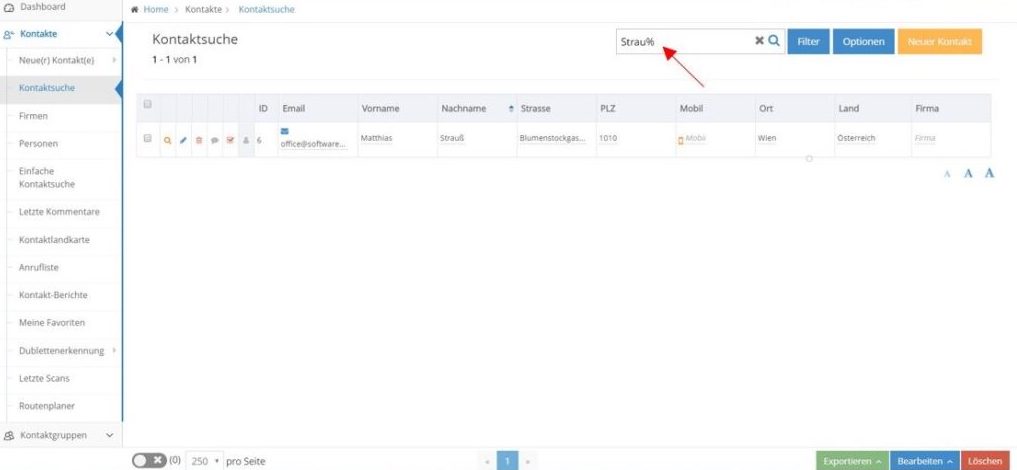
- % za više znakova (npr.: 84% za sve poštanske brojeve koji počinju s 84)
- _za jedan znak (npr.: 8___ za sve četveroznamenkaste poštanske brojeve koji počinju s 8)
- [razmak]ILI[razmak] za vezu ILI (npr.: 8483 ILI 8482 za sve kontakte s poštanskim brojem 8483 ili poštanskim brojem 8482)
Stupci:
Možete prikazati ili sakriti stupce klikom na gumb „Opcije"klikni i"stupaca' tako da su sada prikazani svi dostupni stupci.
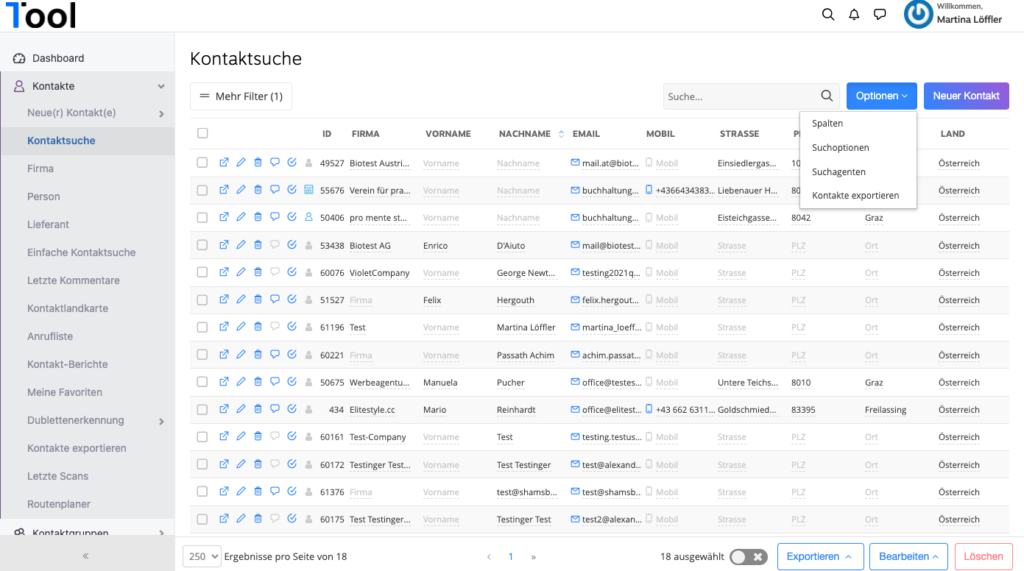
Sada možete odabrati stupac ili stupce koje želite prikazati u opciji „Kolone"odrediti. Nakon odabira, morate kliknuti "Spremi na računalo " . Kliknite
Redoslijed stupaca možete promijeniti povlačenjem stupaca ulijevo ili udesno.
Filtri:
Na primjer, ako želite koristiti filtar, pritisnite polje lijevo od polja za pretraživanjeFilter' i sada možete odabrati jedan ili više filtara. Na primjer, ako unesete polje "Standort"kao filter i sada za lokaciju"Beč“ traži, korišteno 1Tool filter koji ste odabrali za prikaz popisa svih kontakata čija lokacija sadrži "Beč".
Također možete birati između sljedećih opcija pretraživanja:
Detaljna pretraga:
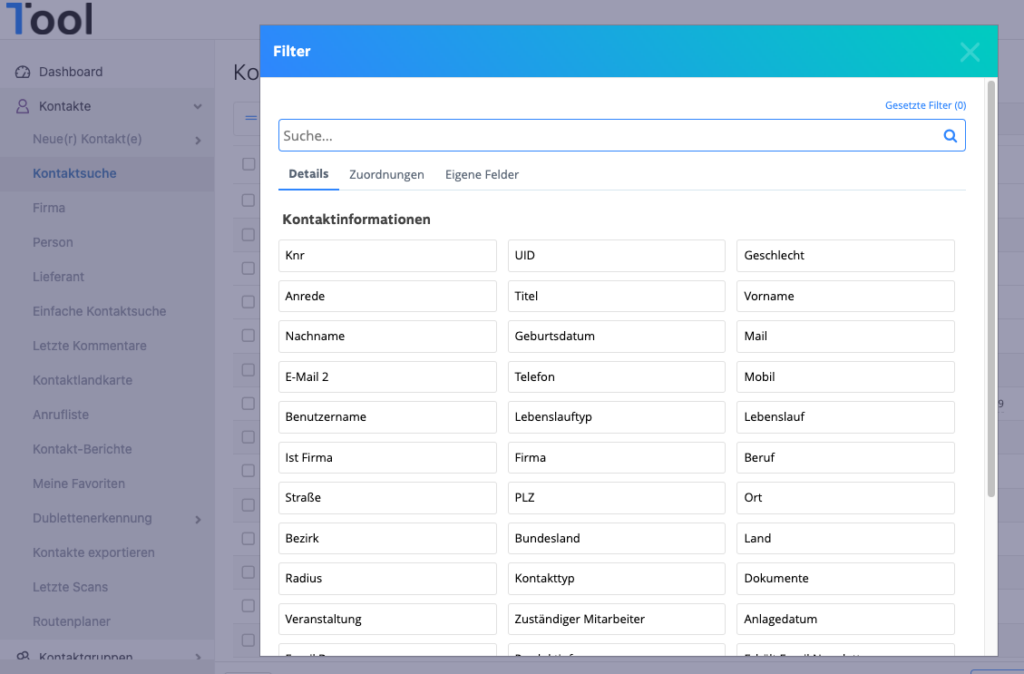
- jednak / nejednak
(Spol / Odgovorni zaposlenik / Vrsta kontakta / Odbijena e-pošta / Država) - isto / uključeno
(Pozdrav / titula / ime / ime / e-mail / telefon / broj mobitela / naziv tvrtke / radno mjesto / podaci o proizvodu / ulica / poštanski broj / grad) - jednako / veće od / manje od / veće od ili jednako / manje ili jednako
(broj korisnika / primljeni bilten) - isto / poslije / prije / između
(Datum rođenja)
Zadaci:
Ispod mreže “Zzapovijedi“ također možete ograničiti pretragu na grupe kontakata.
Vlastita polja
Mreža "Vlastita polja“ nudi vam mogućnost pokretanja pretraživanja prema vlastitim kriterijima/poljima.
Ovdje možete, na primjer, tražiti kandidate s odgovarajućim znanjem (npr. podnositelje zahtjeva sa znanjem Jave)
Akcijski gumbi:
O akcijski gumbi (dolje desno) možete, na primjer, odabrati kontakte u a nadmašiti-Izvozni dokument. U Excel datoteci kontakti se prikazuju u redoslijedu stupaca koji ste naveli.
Također možete koristiti kontakte kao VCard, TXT, etikete, PDF, riječ ili kao kontakt karta izvoz.
Preko "Uredi" možete ići na odabrane kontakte Felder dodati jedan E-mail poslati na listu kontakata, zadaci stvoriti, Komentari umetnuti, narudžbe Investirati, Mogućnosti dodijeliti na.
Karta
Ispod kartice "kontakt karta“ dobivate pregled gdje se nalaze pojedinačni kontakti vaše pretrage.
Pretraživanje područja
O atributu "Radius' na kartici Detaljno pretraživanje može se pokrenuti pretraživanje u blizini. Unos je u kilometrima.
Čim se u polju Radijus odabere vrijednost i odabere operator za usporedbu, započinje pretraživanje radijusa. Treba napomenuti da se polja adrese tada koriste za izračunavanje središta pretraživanja područja, a ne za točnu pretragu adrese.